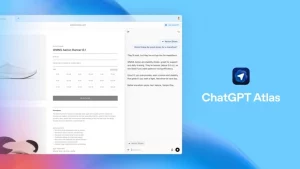< img src = "https://www.rb.ua/static/img/2/0/0260_aff939351b51b5ed9df02c61b495cdfecdfec9f_650x410.jpg" alt = "Как ускорить окна/> Отпустите память с этими 6 способами (иллюстративная фотография: Freepik) Автор: Пол Колесник < P > Высокая нагрузка на оперативную память является одной из основных причин, по которой ПК с Windows начинают «тормозить». Но многие пользователи даже не понимают, что они создают проблему, оставляя десятки приложений и вкладки открытыми.
< P > О нескольких практических способах оптимизации использования памяти и ускорения система сообщает RBC-Ukraine со ссылкой на технологический сайт Makeuseof.
~ < h2 > Приложения за закрытие
< P > Многие программы остаются на заднем плане – Slack, Asana, команды, виртуальные машины, даже полезность освещения клавиатуры. Все это постепенно «ест» память. В задаче вы можете организовать процессы, используя оперативную память и закрыв тех, кто не нужен прямо сейчас.
< H2 > Следуйте закладкам в браузере < p >Основная память «закусочная» – браузеры с десятками открытых вкладок. Особенно Google Chrome, который известен как высокое потребление оперативной памяти. Закройте дополнительные и попробуйте альтернативы – Edge или Firefox потребляют на 25% меньше памяти.
< H2 > Удалить дополнительные программы с автоматической загрузки
< P > Практически каждое приложение имеет тенденцию начинаться с Windows. Это замедляет систему и занимает сотни мегабайт памяти.
< P > Нажмите Ctrl + Shift + ESC, чтобы открыть диспетчер задачи, затем откройте вкладку «Автопация» на левой панели.
~ < P > Щелкните правой кнопкой мыши на любое приложение, которое не требуется сразу после запуска Windows, и выберите «Отключить». Обратите внимание на приложения, помеченные как «высокое влияние на запуск», потому что они создают нагрузки для системы во время запуска.
< H2 > Выключите визуальные эффекты
< p >Анимации, прозрачность и тени хорошо видны, но не ускоряют работу. В параметрах системы вы можете выбрать режим «обеспечить наилучшую производительность». Таким образом, окна откроются быстрее, и система станет более отзывчивой.
< P > Нажмите Windows + R, введите SYSDM.CPL и нажмите ENTER.
< P > Откройте вкладку «Необязательно», затем в «Скорость» нажмите «Параметры».
< P > Вы увидите список параметров визуальных эффектов. Выберите «Настройка для достижения наилучшего качества», чтобы отключить все или «пользовательский», чтобы оставить только то, что для вас важно.
< H2 > Выключите sysmain (superfetch)
< P > Эта функция предварительно загружает часто используемые программы для быстрее. Но с современным SSD его преимущество минимальна, и он тратит память. Вы можете выключить Sysmain в службе Windows. Тем не менее, на старом ПК с жестким диском, лучше оставаться.
< P > Нажмите Windows + R, введите Services.msc и нажмите Enter
< p > Найти Sysmain в списке, справа -щелкните его и выберите «Свойства»
< P > Измените тип запуска на «Отключен», затем нажмите «Остановить», если служба работает.
< H2 > Перезагрузите компьютер < P > Регулярный перезапуск полностью очищает оперативную память и помогает системе работать более стабильной. Достаточно сделать это один раз, чтобы избежать «подъема» во время работы.
< p >< Стронг > Вас может быть заинтересован в:
< ul > < li > 7 способов освободить место в Windows и сохранить важные файлы
< li > 5 ошибок в окнах, которые делают почти все пользователи и как избежать < li > Как и в обновлении Windows десятки приложений с одним действием